怎么截取文库多张表格图片(怎么截取文库多张表格图片的内容)
小编:大闷头
更新时间:2022-08-31
大家在网上在找数据时,经常会遇到一个问题,比如在文库中找到自己想要的多个表格数据,但又不想花去购买(如下图),解决这个问题的办法之一就是将表格截取成图片,在这里推荐大家用微信电脑版本:
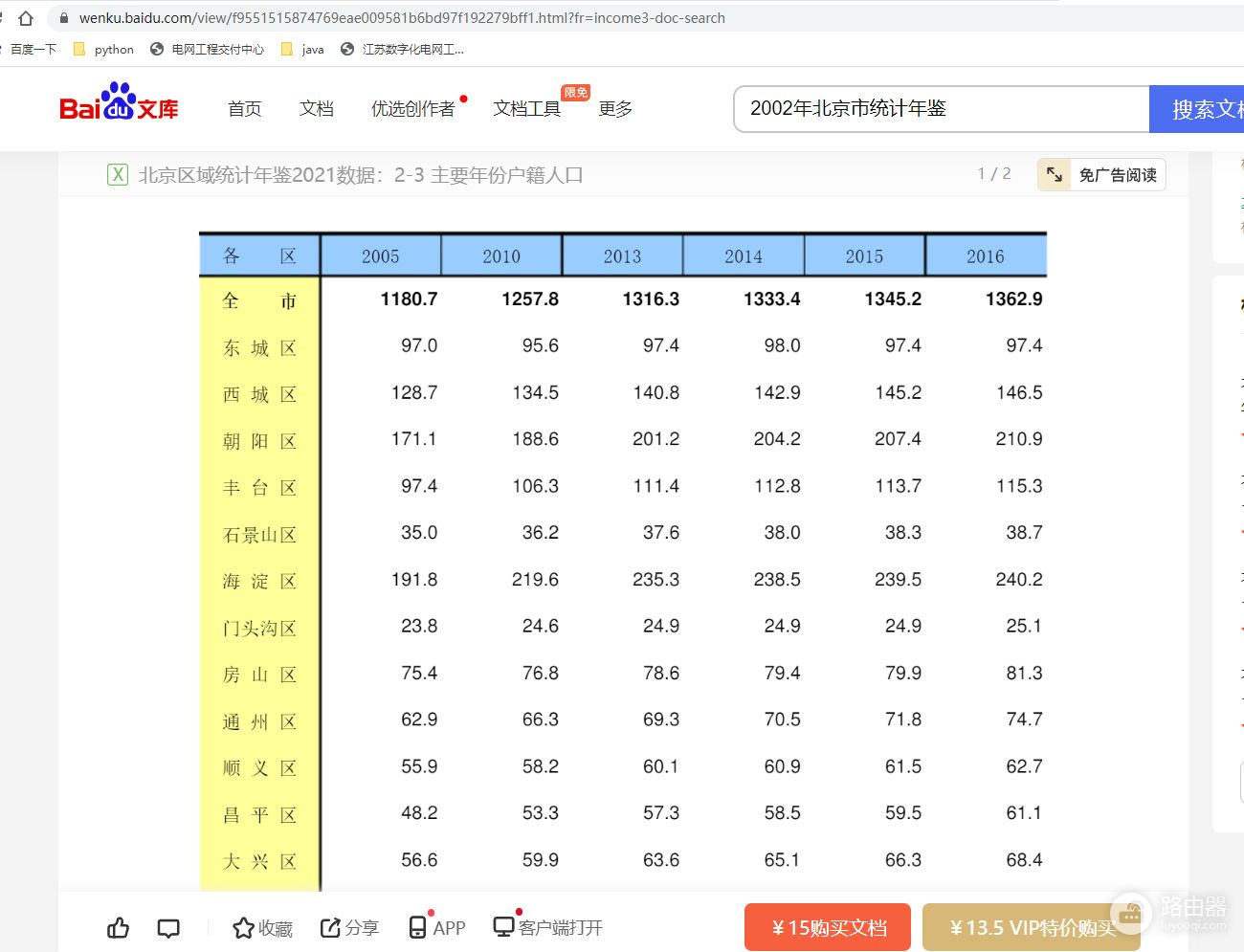
讲解用微信电脑版本,实现怎么截取文库表格图片的过程:
1. 打开文库文档
找到文库页面,找到自己想要的文档。如2002年北京市人口统计数据。
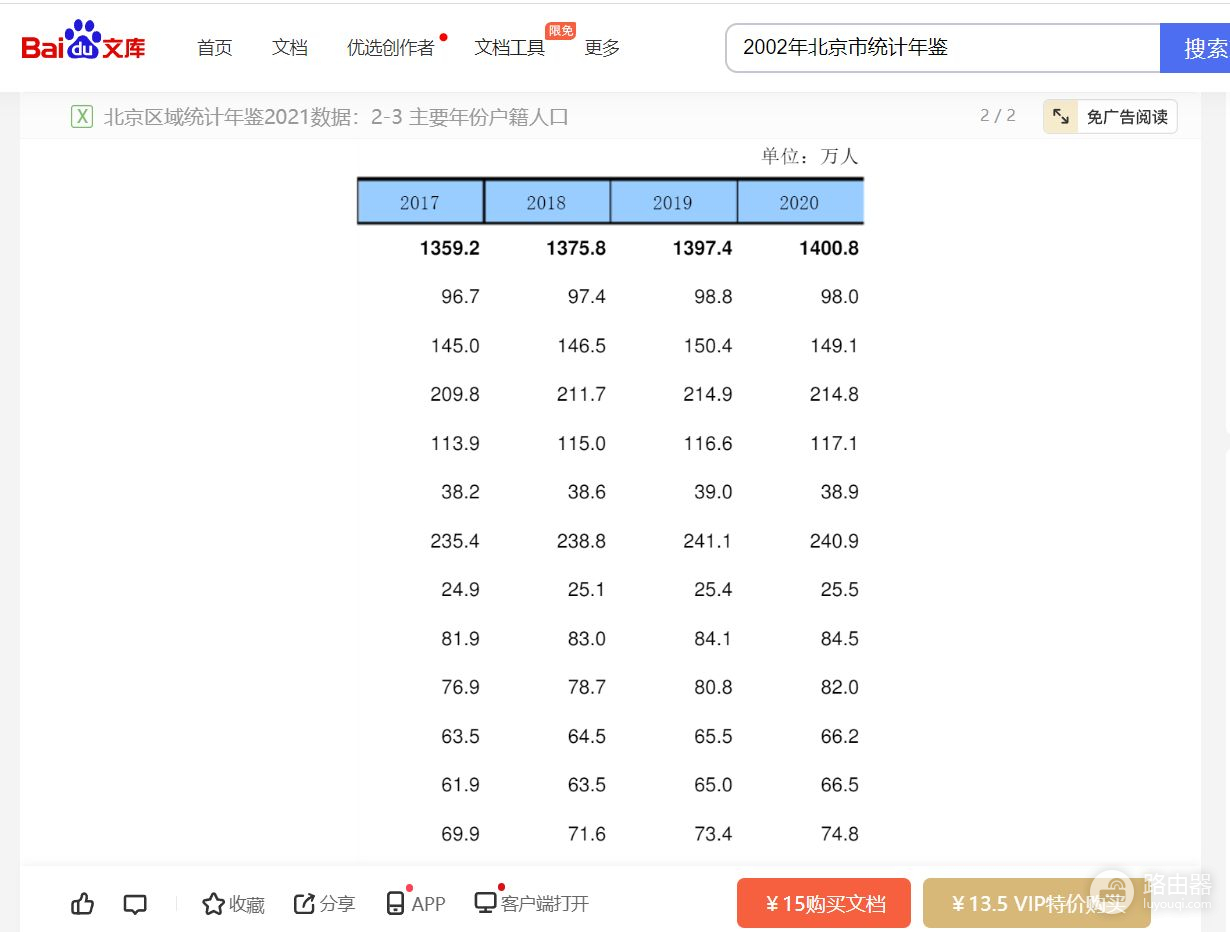
2. 打开微信电脑版本
找任意好友打开聊天窗口,点“剪刀”,或强烈建议用“Ctrl+A”快捷键,更方便快捷。
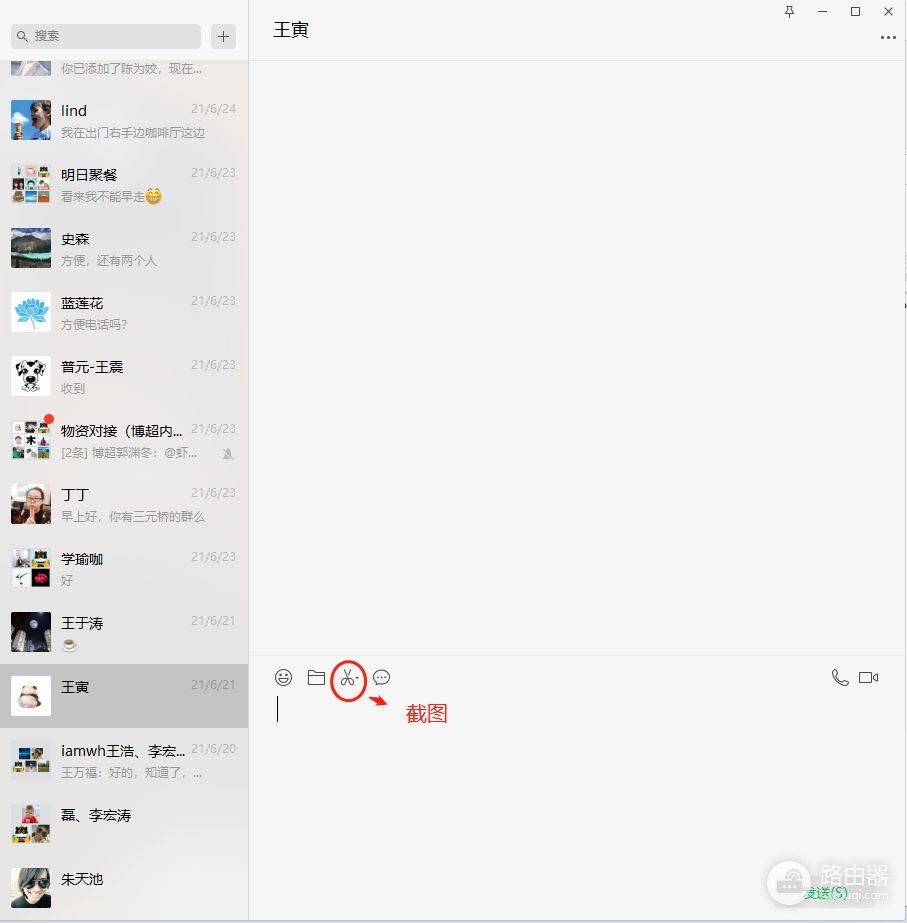
3. 框选表格内容
用鼠标框选表格内容,点“保存”文件即可。
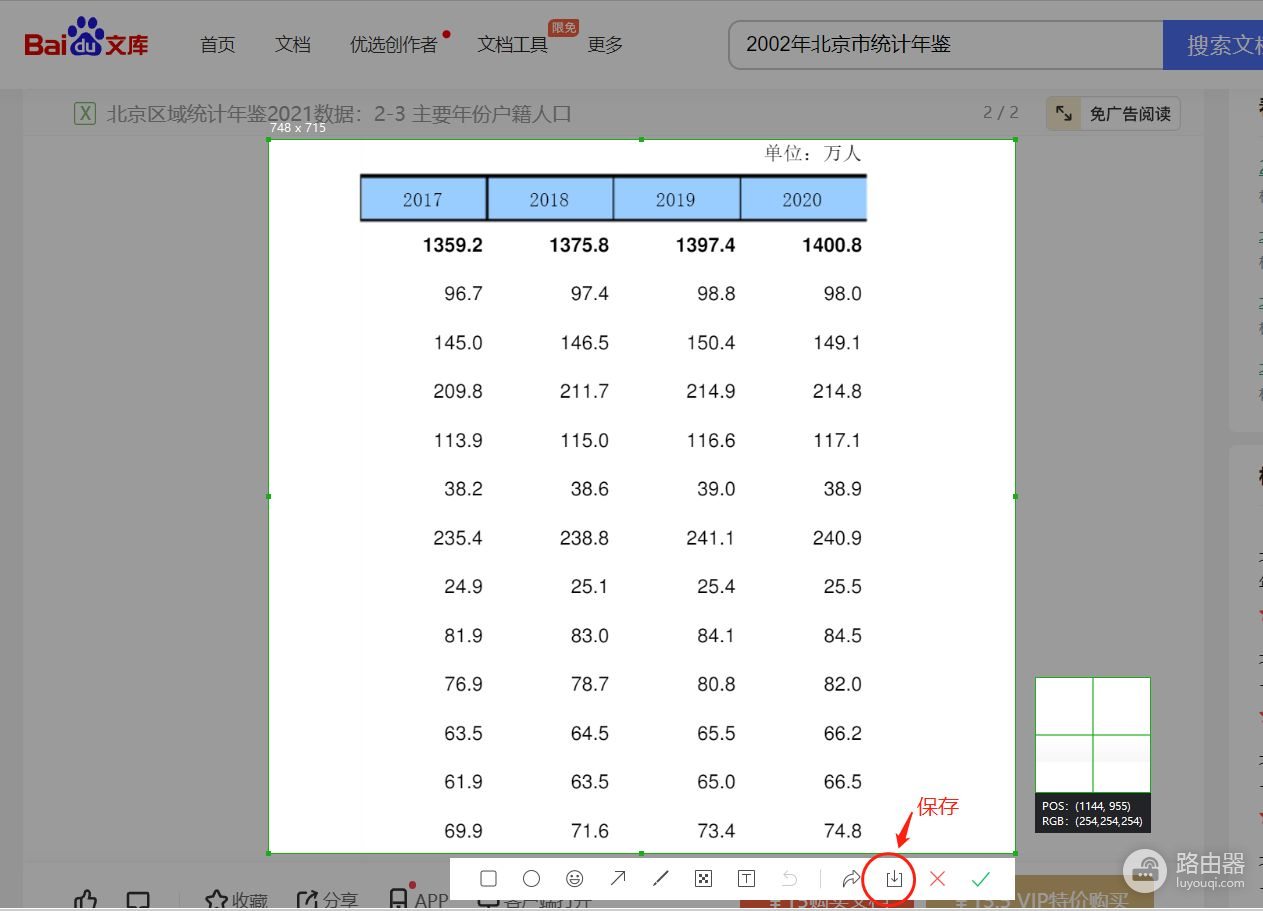
4. 截取下一页
在文库上“翻到下一页”,“Ctrl+A”快捷键,“框选表格内容”反复用这组方法,截取你想要的内容,即可实现截取文库多张表格图片。
当然这种只是其中一种方法,主要是利用微信工具来完成截图操作,大家也可以用别的工具来实现同样的效果。














